Cara Memasang Chat WhatsApps di Wordpress Untuk Pemesanan
Cara Memasang Chat WhatsApp di Wordpress - WhatsApp merupakan software aplikasi yang sangat terkenal kini dimana setiap device smartphone tentu sudah terinstall software aplikasi yang satu ini.
Bagaimana tidak, dengan kegunaan serta manfaat WhatsApp yang sangat mudah digunakan serta lengkap sebagai alat komunikasi ini memancing setiap orang-orang untuk menginstall di handphone pintarnya.
Dari hal kepopulerannya ini tak sedikit yg memanfaatkan WhatsApp sebagai menunjang bisnisnya lewat web, khususnya web yg memakai CMS WordPress, sebab kalau kalian memakai Wordpress.
Kalian tak butuh susah-susah menulis koding alias acara pada web, kalian hanya tinggal install plugin serta mengisi form saja, telah mampu memiliki fitur chat WhatsApp lewat website urusan ekonomi anda.
Bagaimana Cara Menginstall Plugin WhatsApp di WordPress?
Untuk kalian yg tetap kebingungan serta tak tau plugin mana yg pas untuk dipasang di WordPress anda, tak usah khawatir, sebab hari ini saya akan mengulas plugin mana yg mudah serta tepat dipasang di WordPress anda. Mari baca langkah-langkah instalasinya.
Pertama-tama kalian wajib masuk ke menu plugin kalian di WordPress
Hal petama yg wajib kalian perbuat untuk memasang tombol chat wahtsapp ini pada web anda, wajib masuk ke menu plugin terlebih dahulu. Ketik "Click to Chat"
Carilah di form pencarian
Pada form pencarian dipojok kanan atas silahkan cari plugin dengan kata kunsi "WhatsApp".
Baca Juga WhatsApp Aero Terbaru Anti Banned
Kemudian kalian akan menemukan berbagai plugin, kalian pilih saja plugin yang semacam dibawah ini kemudian jangan lupa activate.
Mengatur Settingan WhatsApp
untuk mengatur settingan pada whatsapp, klik tombol setting semacam dibawah ini apabila plugin telah berakhir diinstall.
Isikan nomor WhatsApp Kalian
Setekah anda klik menu setingan, kini kalian akan dibawa pada halaman untuk pengisian form, scroll saja kebawah jadi kalian akan menemukan pengisian form semacam dibawah ini, isikan dengan nomor WhatsApp kalian yang akan digunakan untuk chat dengan anda.
Pilih Style Tampilan Tombol
Nah, pada plugin yg satu ini, ada opsi desain tombol yg akan tampil pada web kalian yg menurut saya telah cukup lengkap, sebab ada kurang lebih 9 style desain pada plugin ini. Saya memilih style 6 pada software web saya.
Isi Text Tampilan
Hal selanjutnya yg butuh kalian perbuat merupakan mengisi form text, dimana text ini yg akan tampil bersamaan dengan logo whatsapp di dalam web. akan melainkan dikosongi juga tak persoalan apabila kalian tak ingin memakai text.
Hasil dari settingan di atas
Hasil dari settingan diatas merupakan sebagai berikut, saya gunakan plugin ini pada website company profile saya serta hasilnya sebagai berikut ini.
Inilah hasil dari memasang icon Chat WhatsApps tadi, nudah bukan?, Saya sendri sangat merekomendasikan anda untuk memakai plugin ini. Ketika tombol di klik, jadi pengunjung web kalian yang ingin secara pribadi menghubungi kalian akan otomatis masuk ke software whatsapp yang ada di handphone maupun web dekstop.
Penutup
Sekian dulu postingan hari ini, Semoga artikel ini mampu membuat anda tahu tentang Cara Memasang Chat WhatsApp, jikalau ada salah kata mohon dimaafkan, serta apabila ada pertanyaan, silahkan tinggalkan komentar pada kolom yang sudah disediakan dibawah ini.
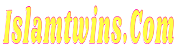



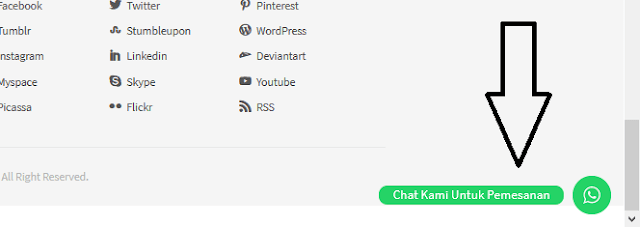
Posting Komentar untuk "Cara Memasang Chat WhatsApps di Wordpress Untuk Pemesanan"
Gunakan bahasa yang baik dan benar